こんな授業があったんだ|第35回|教師のためのパワポ活用術〈前編〉|稲葉通太

教師のためのパワポ活用術 〈前編〉
見せ方ひとつでこんなに変わる (聴覚支援学校)
稲葉通太
見せ方ひとつでこんなに変わる (聴覚支援学校)
稲葉通太
PowerPointの使い方でいちばん多い例が、
紙に書いたものをそのままデジタルデータに置き換えただけというようなもの。
作成にかかる労力と時間は短縮できますが、
もっとデジタルならではという使い方をしたいですね。
問いをひきだすスライドに
PowerPointの初心者だけでなく、慣れている人にもよく見られるのが、文字ばかりのスライドです。
たとえば下のスライドは、小さな文字がびっしり。文章を提示するのに時間がかからないのはメリットですが、これをいきなり見せられたら、すごく疲れます。

ただし、下のような子どもの作文は、全体をとおして読むこと自体が大切ですから、ぜんぶを出しても問題ありません。どのように提示したら子どもたちが考える気持ちになるかを意識して、スライドをつくっていきましょう。

子どもたちの問いをひきだせるようにと意識してつくったのが、下のスライドです。上のスライドと同じく「夏至」をテーマにしたものですが、こちらはイラストとセリフをひとつずつクリックして出していき、子どもたちに「この子は何が言いたいのかな?」と問いかけながら進めていきます。
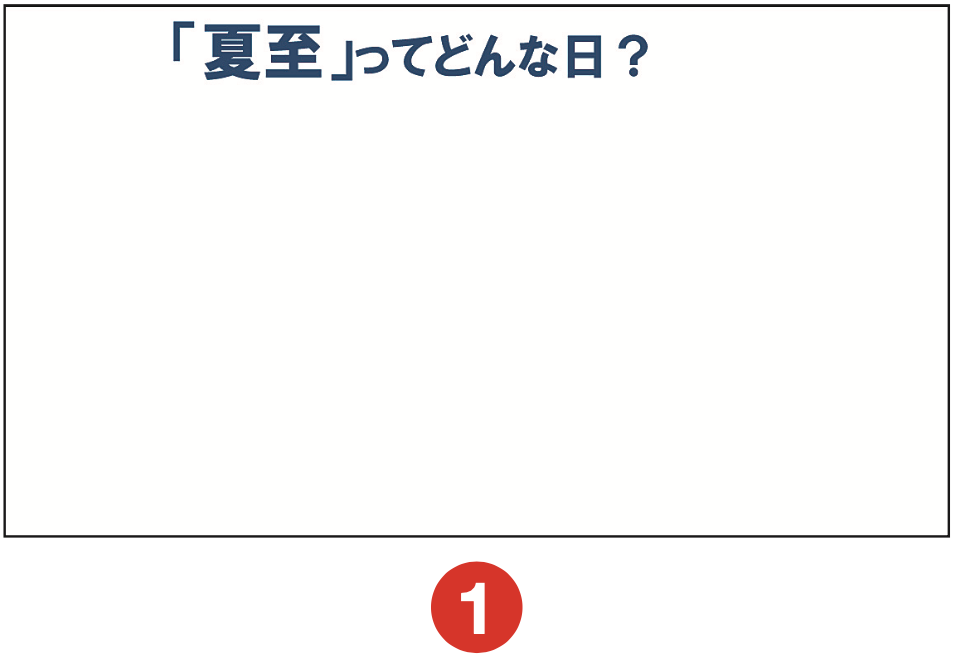
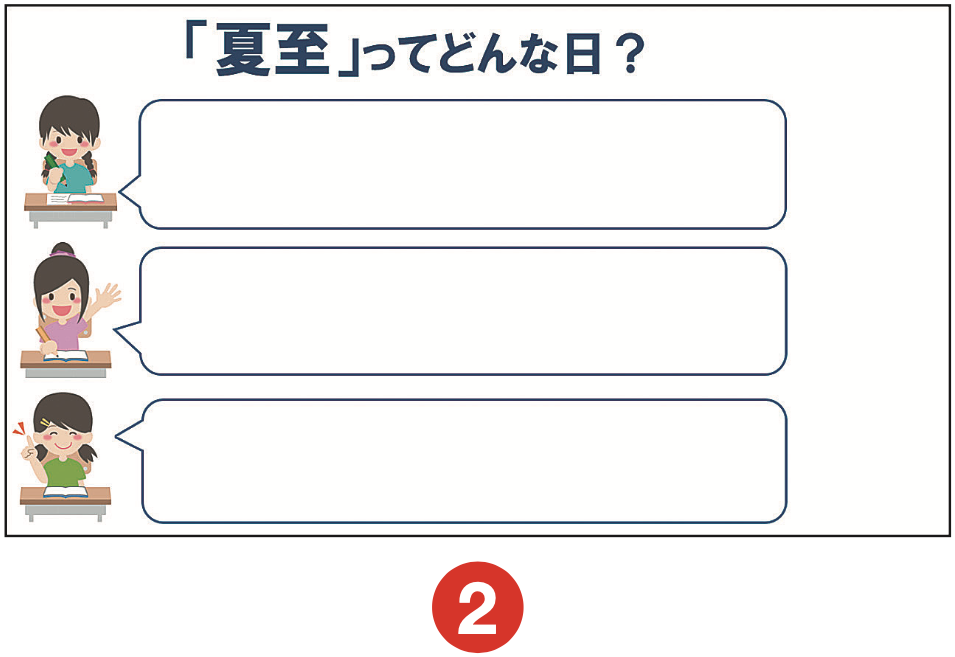
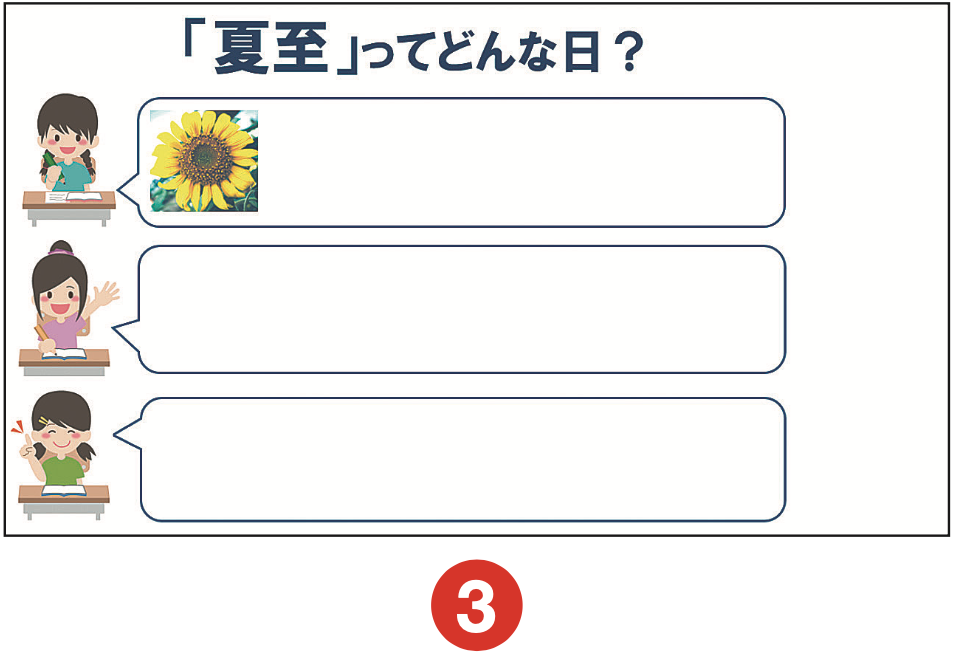
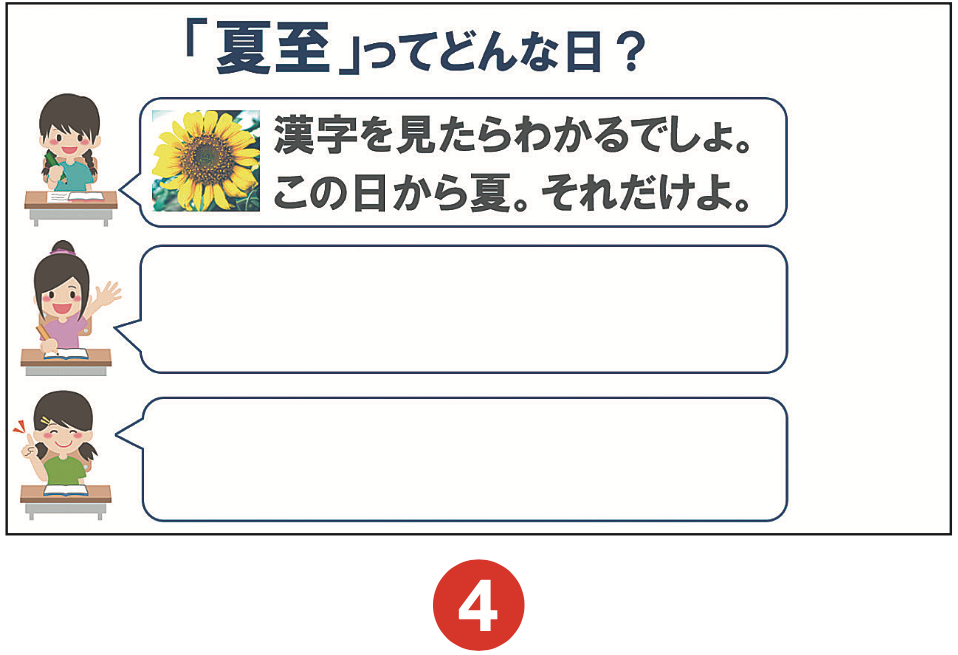
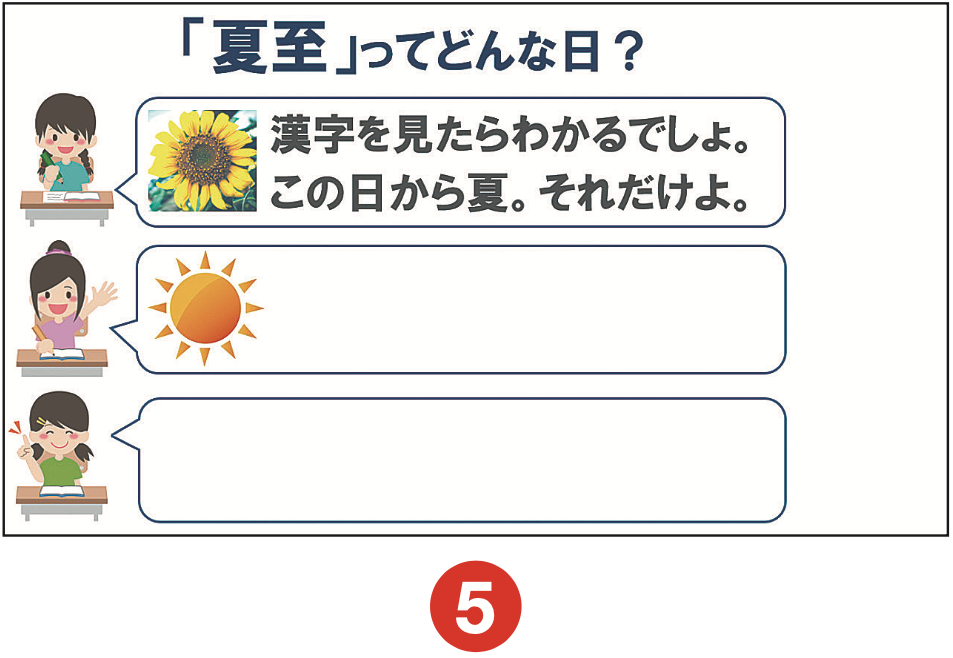
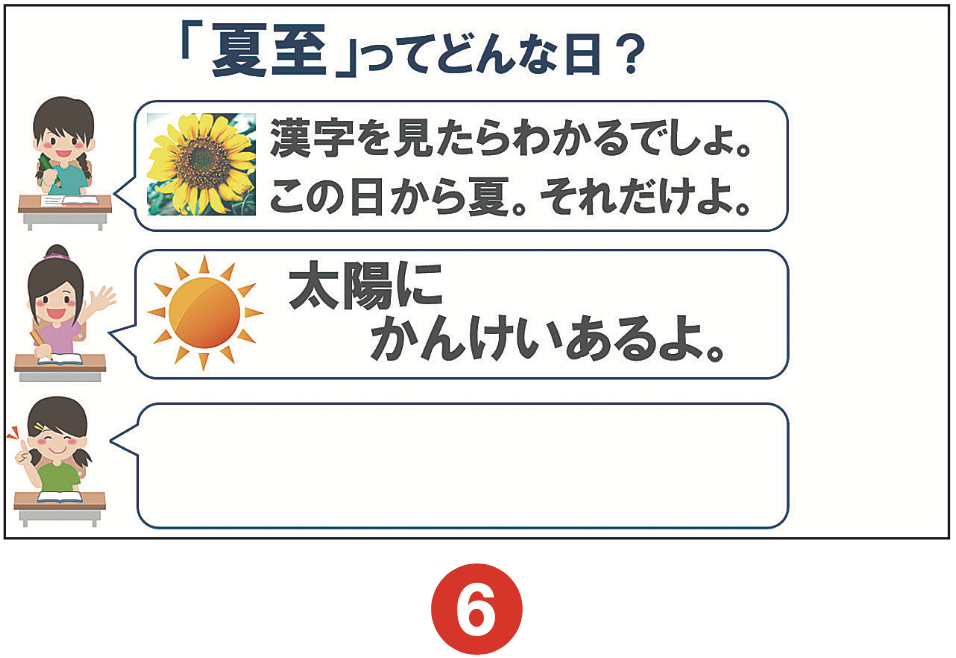
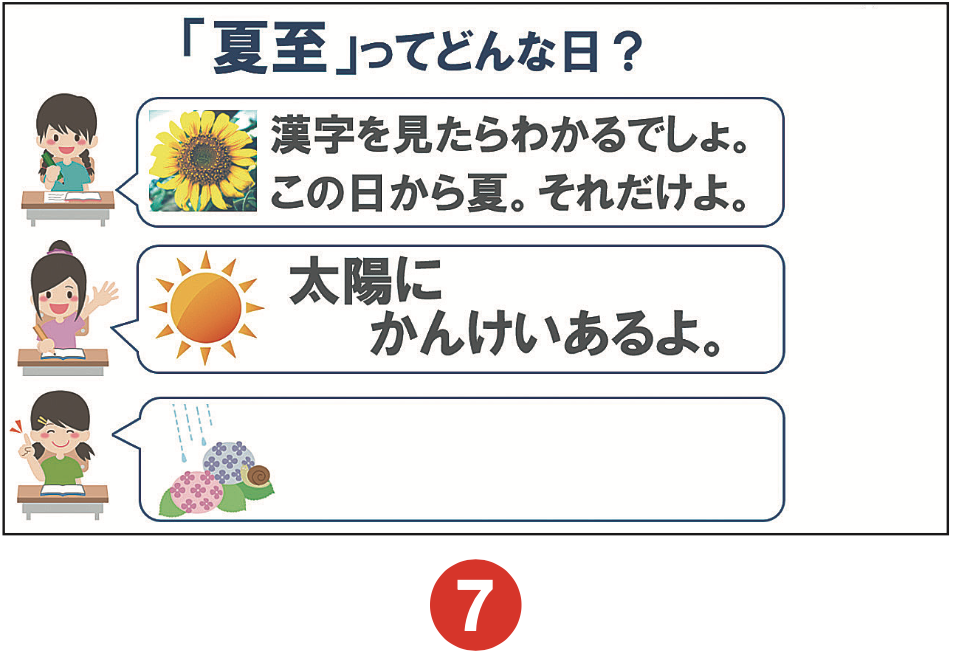


文章の改行も気をつけたいところです。長い文章はしかたがないですが、大事な文章ではへんな改行にならないように。助詞が文頭にくるのはよくないですね。


◾️文字だけではもったいない
1日に使う水の量がいかに多いかを実感させたいと思って、スライドをつくってみました。
まずは、あえてやってしまいがちな例から。右のスライドは、文字も大きく、イラストも入っていますが、文字情報だけでは水の使用量の多さが実感できない子どももいるでしょう。

こんどは、子どもが驚く顔を思い浮かべながら、ひと目でわかるスライドを考えてみます。牛乳パック250本、これを視覚的に表現してみましょう。下のように、イラストをグループ化してコピーすれば、牛乳パック250本を並べるのはかんたんです。
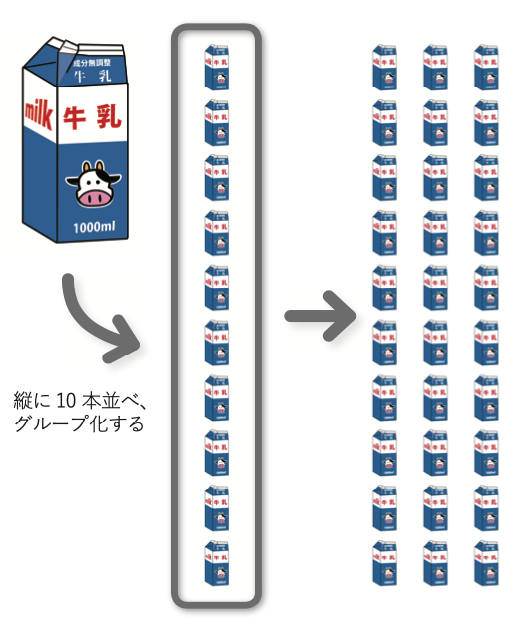
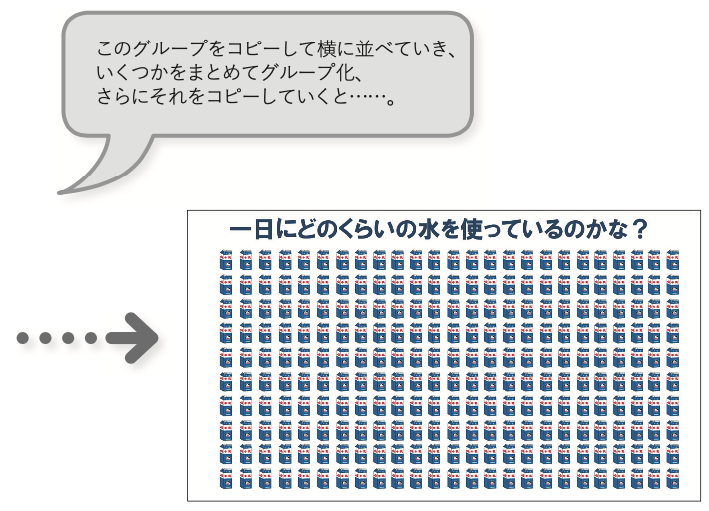
これを10、20、30⋯⋯とクリックしながら数えていくか、それともいっきょにぜんぶ出すか、またはその両方するかで、いろいろな授業になりますね。250本の量がイメージできたところで文字を出して、完成です。

20年以上もまえ、デジタルがまだ広がっていなかったころは、模造紙に絵の具やマジックを使ってせっせと教材づくりをしたものです。それが、PowerPointだと要する時間が5分の1以下です。そのぶん、どのようなスライドをつくれば子どもがわかる授業になるか、ということに時間をかけることができるわけですね。
また、使ったことがある人ならわかると思いますが、WordやExcelとくらべると、PowerPointはまるで白いカンバスに字や絵を描いていくような感じです。使い方もすぐに覚えられ、ストレスも少ないです。「つくる」ということに集中できるという点では、まちがいなく名ツールといっていいでしょう
段階的に見せて、考える「間」をつくる
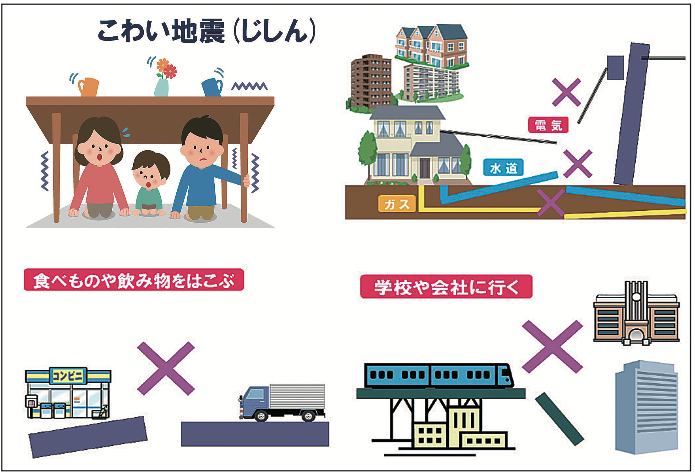
上は、災害が人びとの生活に与える影響を考えさせるためのスライドです。いろいろなことがぎっしり入っていてにぎやかですが、このようなスライドだと思考が分散してしまってよくないです。つめこみすぎると、何も残らないことがあります。まとめとして使うときはいいのですが……。スライドをいくつかに分ける方向で考えてみましょう。

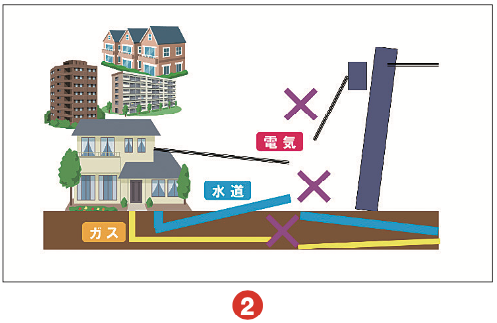
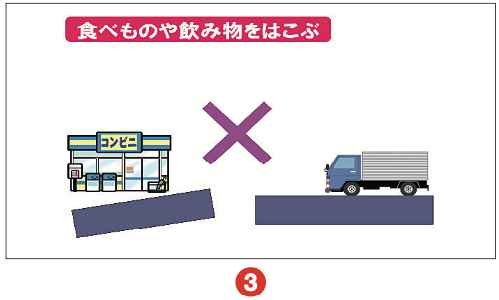
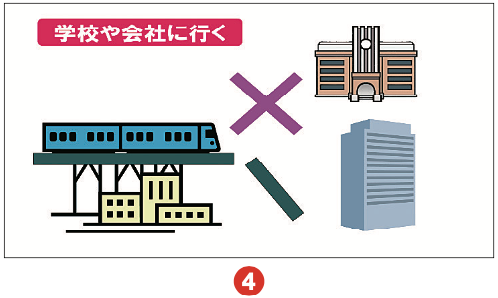
これは4つのスライドに分けただけですが、ひとつひとつのテーマをじっくり考えさせたいときは、この見せ方です。❶から順番に見せていきます。スライドをいくつかに分けるのは、授業に適当な「間」をもたせるために有効だと思います。
また、それぞれのスライドについても、内容を全出しにしないで、必要におうじてクリックしながら大事なポイントを出していったら、もっといい流れになると思います。
授業で、ビジネスのプレゼンテーションのようなリハーサルをする必要はありませんが、たとえば、45分の授業でいくつのスライドをどのように時間配分するかということは、きちんと考えておく必要がありますね。でないと、「あれ~、スライド、もう終わっちゃった~」「入れすぎた~」ってことになりかねません。
情報の出し方&消し方で、考える手助けを
自分たちが暮らす大阪府のシンボルマークについて子どもたちと考えたいと、スライドをつくってみました。

このあとに、どんなスライドを続けるでしょうか。

❷は、18ページの「夏至」のスライドにもあった、文字だけのスタイルです。じっさいにはほとんどないと思いますが、ステップアップしたい例として出してみました。これでは、PowerPointを使っている意味がありません。

続いては、❸。つい、つくってしまいがちな例です。こちらは、すべての情報をひとつのスライドに入れただけ。画像もたくさんあって、一見ビジュアルに見えますが、子どもとともに考えるスライドではありません。このようなスライドによくあるのが、文字を下から出したり、画像を回転させながら出すなど、意味のない不必要なアニメーションをかけてごまかしてしまうことです。
では、どうすれば? まずは、右ページのように展開させます。スライドに出したものをそのまま出しつづける必要はありません。ごちゃごちゃした配置はかえって子どもの思考を妨げてしまいます。ここでは、「大阪城といえば?」と子どもたちに問いかけ、いろいろな答えを聞いてから、大阪城が消えて豊臣秀吉に変わります。


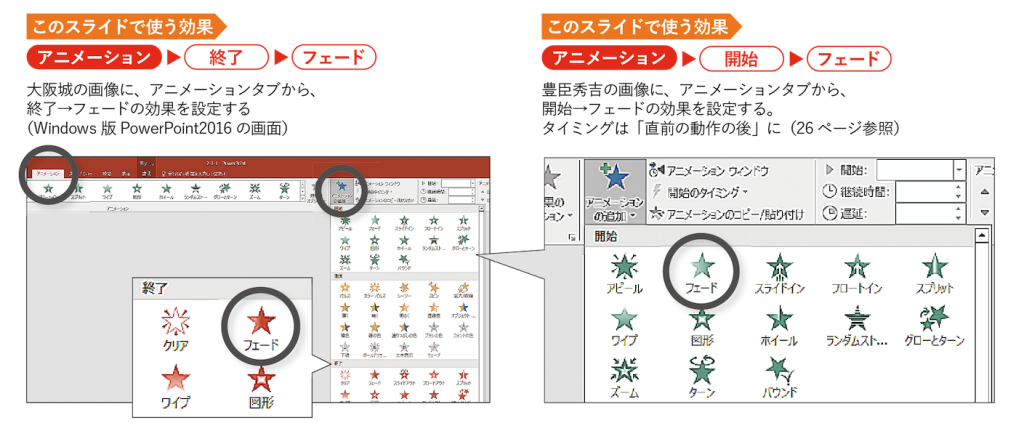
このあとも、同じように子どもたちとコミュニケーションしながら、馬印、千成びょうたんと、順番に出していきます(下図)。最後は、大阪城と同じように、ひょうたんが消え、大阪府章に変わります。子どもたちから「なるほど!」という声がわきおこりました。ある情報を出す、消す。このタイミングをくふうすることで、子どもが考える気
をだすスライドになります。アニメーションというと、「開始」のメニューが真っ先に表示されるので、ついついそればかり使いがちです。でも、意外と大事なのが「終了」のアニメーション。
「終了」というネーミングがよくないんでしょうか。「消す」といったほうがわかりやすいですね。いらなくなったものは消してしまう──とても大事なことです。
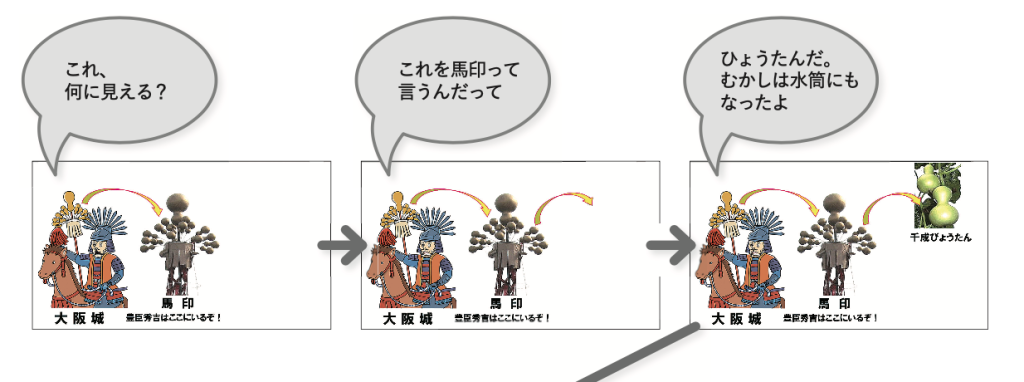
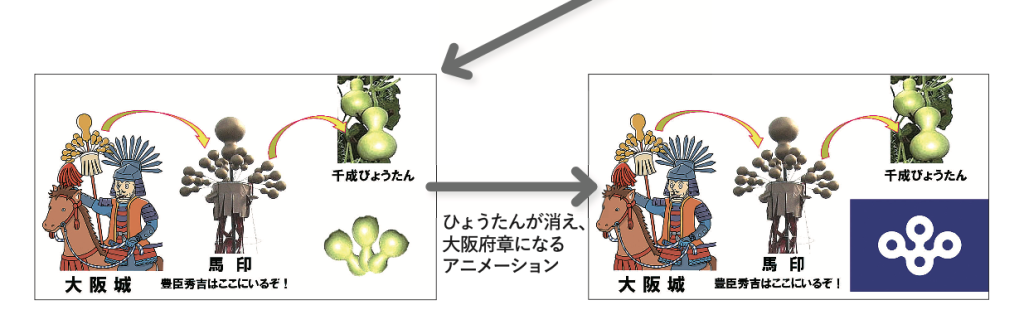
(後編につづく)
登場したパワーポイントのデータがダウンロードできます。こちらをごらんください。
「教師のためのパワポ活用術」ダウンロードページ
出典:稲葉通太『教師のためのパワポ活用術』太郎次郎社エディタス、2016年
稲葉通太(いなば・みちお)
1960年、大阪府生まれ。NPO法人「デフサポートおおさか」副理事長。
6歳のとき、交通事故の後遺症で失聴。1984年、大阪府立生野聴覚支援学校に赴任。2015年より大阪府立堺聴覚支援学校教諭。聴覚障害児・生徒にたいする教育サポート「ぼちぼちEdu」を2010年に立ち上げる。
「ちがうことこそばんざい」「出会いから共同へ」を大事にした教育実践に取り組む。子どもたちとの実践は教室を飛びだし、下水処理場の職員との共同した学びへと発展、2013年、その先駆的な取り組みがMicrosoftにより高く評価され、Microsoft Expert Educatorの認定を受ける。2014年、Microsoft主催のICT教育活用世界大会(スペイン)に出場し、外国の教師たちとのグループワーク分野で最優秀賞を受賞。さらに2015年には、「ぼちぼちEdu」の活動が日本教育情報化振興会主催のICT夢コンテストで入賞を果たす。
現在も、国内外の多くの教師、地域の人びととつながりながら、ICTをつうじたワクワクした学びの可能性を広げている。
![[Edit-us]](https://www.editus.jp/wp-content/uploads/2021/01/c04ff33146ebacd91127e25459d47089-1.png)


